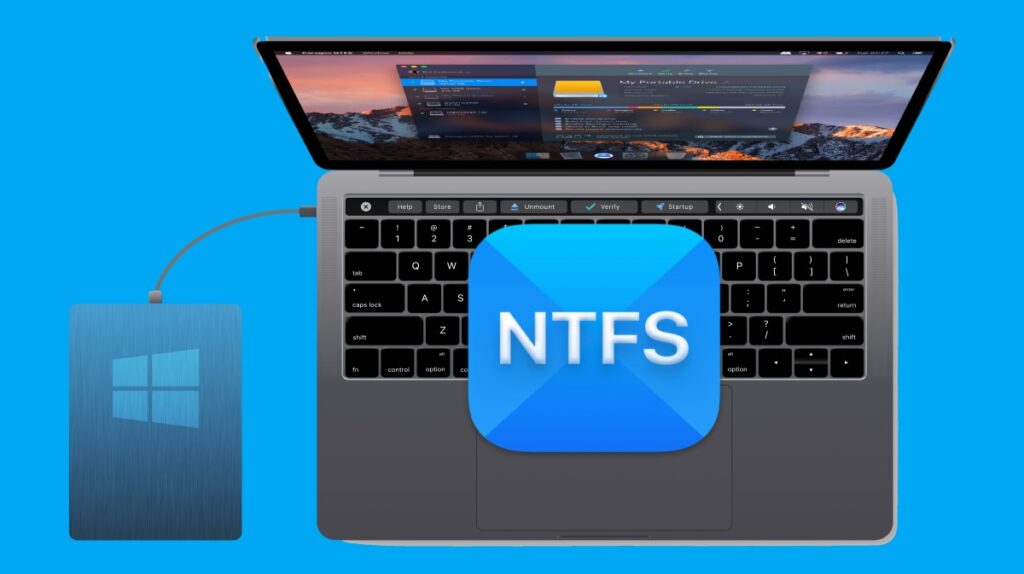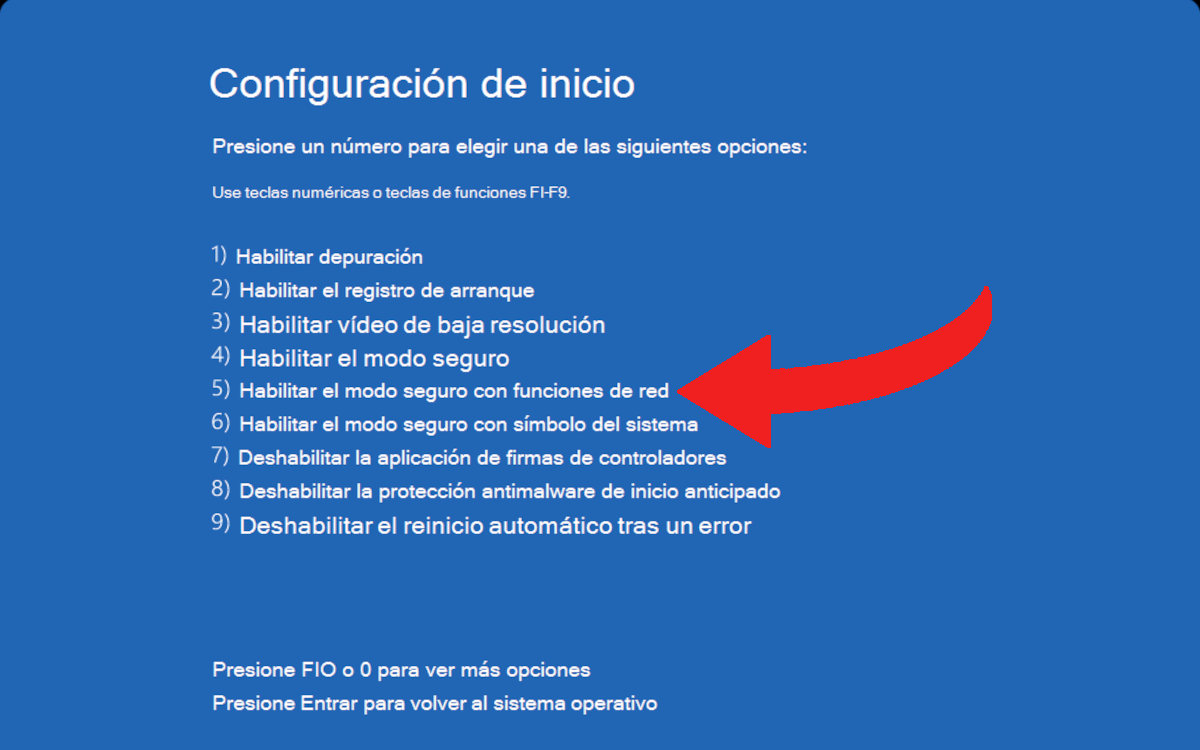- 「未找到網路路徑」通常是由名稱解析、阻塞的 SMB 連接埠(445)或停止的服務引起的。
- 啟用網路發現、共享和審查服務,例如伺服器/工作站和防火牆規則。
- 檢查 SMB 相容性(除非必要,否則避免使用 SMB1)、NTFS/共用權限和正確的憑證。
- 使用 Test-NetConnection、網路使用情況、快取清除和事件檢視器進行診斷以找到真正的原因。

如果您在嘗試開啟共用資料夾或網路資源時遇到「找不到網路路徑」的訊息,請不要擔心:您不是第一個遇到這種情況的人。此警告通常出現在 Windows 11 中,當電腦無法定位或存取另一台 PC 或 NAS 的 UNC 路徑時。這可能是由於防火牆阻止了 445 連接埠、網路發現問題、SMB 服務或簡單的名稱解析失敗所造成的。 好消息是,透過有序的調整和測試審查,通常可以在幾分鐘內解決問題。.
在本文中,您將找到有關如何在 Windows 11 中診斷和修復 SMB 資源存取的清晰、直接的演練。我們將介紹快速檢查、應該運行的服務、防火牆規則、SMB 版本支援、權限和憑證、驗證命令以及針對具有舊設備或 NAS 的環境的一些高級設定。 這個想法是,你可以毫無困難地回到 \\PC\Folder 或 \\IP\Resource. 讓我們了解一下 存取另一台電腦時出現「未找到網路路徑」錯誤。
「未找到網路路徑」到底是什麼意思?
此訊息表示 Windows 無法解析或存取您輸入的網路路徑。在 SMB 中,路徑使用 UNC 格式,例如 \\COMPUTER\Shared 或 \\192.168.1.50\Shared。如果系統無法將名稱轉換為 IP 位址,或無法連線到遠端主機的 SMB 連接埠 (TCP 445),您將看到此錯誤。 因此,原因通常分為名稱解析、連線性和權限/防火牆.
Windows 11 預設使用 SMB 3.x,它透過 TCP 445 連接埠運行,不再像以前那樣需要透過 TCP/IP 協定進行 NetBIOS 傳輸。因此,如果某個連接埠被阻塞,或有需要簽署或加密但對方不支援的策略,或是遠端電腦的 SMB 版本不相容,連線就會失敗。 它也可能像共用資料夾名稱輸入錯誤一樣簡單。.
首先,請確保路由存在且遠端設備已開啟。使用 IP 和名稱進行測試,以縮小問題範圍,確定是命名問題(DNS/LLMNR)還是純粹的連線問題。 如果它適用於 \\Shared\IP 而不適用於 \\Shared\Name,則重點在於解析.
快速檢查,節省您的時間
在進入進階設定之前,有一些基本問題需要排除。 許多事件至此都已解決。:
- 確認兩個設備位於同一網路上或它們之間有路由(同一網段或路由子網路)。
- 嘗試使用 IP 存取:在資源管理器中輸入 \\192.168.xx\ResourceName。
- Ping 主機:開啟控制台並執行 ping NAME 和 ping 192.168.xx 來檢查名稱解析和延遲。
- 執行連接埠測試:在 PowerShell 中,Test-NetConnection -ComputerName NAME -Port 445。 如果連接埠 445 關閉,SMB 將無法連接.
- 在「設定」>「網路和 Internet」中驗證網路設定檔是否為私有(公用網路限制發現和共用)。
- 檢查日期和時間:較大的差異會破壞身份驗證和簽名。
一個經常被忽略的細節:如果共用資源已被刪除或重新命名,即使網路完美,客戶端仍然無法找到它。 驗證該資料夾是否仍在遠端電腦上共用.
啟用網路發現和檔案共享
Windows 11 預設會停用標記為「公用」網路上的某些選項。請檢查以下事項: 它是其他球隊看到你並且你也看到他們的支柱。.
- 前往設定>網路和Internet>進階網路設定>進階共用選項。
- 在「私人設定檔」下,開啟「網路發現」並啟用連接到網路的裝置的自動設定。
- 也要開啟文件和印表機共用。
- 在「所有網路」下,您可以啟用密碼保護共用(建議),或者如果您需要在受信任網路上進行訪客訪問,則可以停用它。 禁用它允許無需用戶進入,但會降低安全性.
套用此操作後,請再次嘗試透過 UNC 存取。如果主機仍然未顯示,請記住,Network Explorer 依賴於發現機制 (WS-Discovery/LLMNR),而這些機制有時會失敗,因此直接輸入 \\Shared IP\ 仍然是最可靠的測試方法。 啟用共享是必要的,但並不總是足夠的。.
適用於 SMB 和發現的基本 Windows 服務
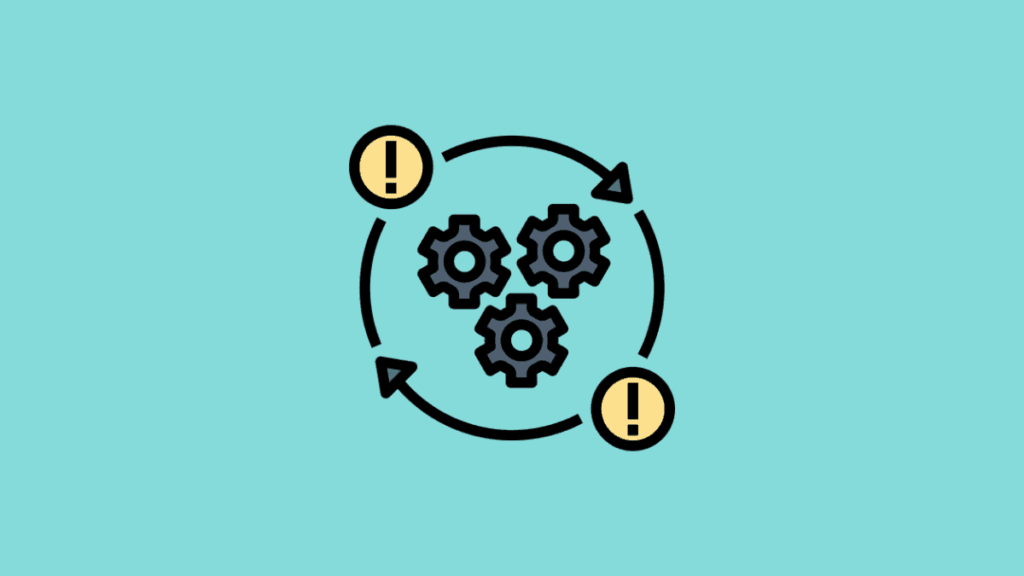
某些系統服務必須運作才能使 SMB 發現、發布和資源存取正常運作。開啟 services.msc 並檢查: 如果沒有這些,網路就會變得“盲目”.
- 伺服器(LanmanServer):發佈您的分享。
- 工作站(LanmanWorkstation):系統的 SMB 用戶端。
- 功能發現提供者主機(FDResPub)和功能發現資源發布:宣傳您的資源。
- DNS 用戶端和 DHCP 用戶端:對於名稱和 IP 位址至關重要。
- SSDP 發現和 UPnP 設備主機:協助在某些網路上進行發現。
- 網路位置感知 (NLA):對網路設定檔進行分類。
- TCP/IP 上的 NetBIOS 支援 – 僅當您在傳統環境中依賴 NetBIOS 時。
將它們設為自動啟動(如果適用),如果它們停止則啟動它們。 更改後重新啟動有時會加快電腦在網路上的顯示速度。.
防火牆和防毒軟體:為中小企業鋪路
現代 SMB 的關鍵連接埠是 TCP 445。在較舊的電腦上,TCP 139 和 UDP 137-138(NetBIOS)也可能發揮作用,但在 Windows 11 上,445 是常態。 如果防火牆封鎖 445,您將看到「未找到網路路徑」或逾時.
- 在控制台 > Windows Defender 防火牆 > 允許應用程式中,驗證至少在專用網路上允許「檔案和印表機共用(SMB-In)」。
- 如果您使用第三方防火牆(或防毒軟體),請在託管共用資料夾的電腦上為 TCP 445 建立入站規則。
- 暫時停用防火牆進行測試。如果防火牆有效,請重新啟用並調整規則。 不要讓它永久禁用.
一些第三方防毒軟體包含「智慧防火牆」或可能幹擾 SMB 的流量檢查。 考慮本地網路或 SMB 排除以避免「靜默」鎖定。.
SMB 版本與支援:SMB1、SMB2/3、簽章與加密
Windows 11 預設啟用 SMB 2/3,並停用 SMB 1,以確保安全性。如果您造訪的是較舊的裝置(例如非常舊的 NAS、有儲存的印表機、Windows XP/Server 2003 等),它們可能只能使用 SMB 1。 除非絕對必要,否則避免使用 SMB1.
從 PowerShell 檢視: 執行診斷命令
Get-SmbClientConfiguration
Get-SmbServerConfiguration
Test-NetConnection -ComputerName NOMBRE -Port 445
如果您暫時需要 SMB 1 支持,請前往 Windows 功能並啟用「SMB 1.0/CIFS」(根據需要選擇用戶端或伺服器)。請盡量少用,並且僅在受信任的網路上使用。 另一種選擇是更新 NAS 韌體或切換到支援 SMB2/3 的裝置。.
也要檢查 SMB 簽名/加密:如果一個端點需要簽名,而另一個端點不需要,則連線會失敗。在本機設定 > 管理範本 > 網路 > Microsoft 網路工作站/伺服器,根據您的環境設定「數位簽章」。 在家庭環境中,強制簽名通常是不必要的,並且可能會破壞與舊設備的兼容性。.
權限和憑證:NTFS + 共享
僅僅因為路徑存在且連接埠開放是不夠的;您需要對共享資源和檔案系統擁有適當的權限。在共用電腦上,開啟“資料夾屬性”>“共用”>“進階共用”,並檢查是否有存取權限的使用者或群組。 為了測試,你可以將“閱讀”權限授予“所有人”,然後進行微調.
在「安全性 (NTFS)」標籤上,確保相同帳戶或群組具有對應的讀取/寫入權限。請記住:有效權限是 NTFS 和共享的交集。 一個允許訪問,另一個拒絕訪問。.
在用戶端上,如果系統提示輸入憑證,請輸入遠端電腦(或網域,如果適用)的使用者名稱和密碼。您可以將它們保存在憑證管理器中,這樣您就不必每次都輸入它們。 如果兩台電腦上都存在具有相同名稱和密碼的用戶,則身份驗證更加透明。.
若要從控制台對應特定使用者:
net use \\SERVIDOR\Compartida /user:SERVIDOR\Usuario LaContraseña /persistent:yes
如果它返回“訪問被拒絕”而不是“未找到網路路徑”,則表示您已經取得了進展:您已經到達主機,是時候微調權限或憑證了。 它們是不同的錯誤,應該加以區分。.
解析名稱:DNS、LLMNR 和 NetBIOS
如果「共享 IP」可用,但「共享名稱」不可用,則問題在於故障排除。在家庭網路中,路由器有時無法解析 Windows 主機名稱。 嘗試始終使用 IP 或在 hosts 檔案中建立條目作為快速修復。.
嘗試這些命令 診斷名稱解析和快取
ping NOMBRE
ping 192.168.1.50
nbtstat -R
ipconfig /flushdns
在環境中 DNS 自己的(辦公室/網域),請檢查用戶端是否使用了正確的 DNS 伺服器,以及主機是否存在 A 記錄。 LLMNR 和 mDNS 可以在小型網路上提供幫助,但它們並非萬無一失。 對於測試,使用 IP 進行映射可以快速消除任何疑慮。.
清理連線並重新啟動網路堆疊
有時,問題源自於 SMB 會話卡住或快取的憑證。清理並重新啟動網路組件: 這是經過多次嘗試失敗後才獲得的奇蹟療法。.
net use * /delete /y
ipconfig /flushdns
ipconfig /registerdns
nbtstat -R
netsh winsock reset
netsh int ip reset
執行這些命令後,重新啟動電腦。然後嘗試再次存取共用 IP 位址。 如果現在可以工作,則問題出在快取或壞套接字上。.
混合環境的本地策略設置
在具有較舊設備或具有嚴格策略的伺服器的網路上,客戶端和伺服器可能無法很好地「協商」。 開啟 gpedit.msc 查看策略 並進行適當調整:
- 電腦設定>管理範本>網路> Microsoft 網路工作站:需要數位簽章(如果伺服器在測試期間不支持,請停用此功能)。
- 電腦設定 > 管理範本 > 網路 > SMB 用戶端/伺服器:如果您的環境需要,則 SMB 方言的最小值和最大值。 一般情況下,保留 SMB2/3 作為預設值。.
- 電腦設定 > 管理範本 > 網路 > Microsoft 網路工作站 > 不安全的來賓登入:僅當您需要來賓存取舊裝置時才啟用此功能。
- 安全性設定 > 安全性選項 > 網路安全性:LAN 管理器驗證等級:如果可能,請使用 NTLMv2;如果了解風險,則僅針對舊電腦降低等級。
要在某些版本上透過網路使用本機管理帳戶登錄,您可能需要在 HKLM\SOFTWARE\Microsoft\Windows\CurrentVersion\Policies\System 中建立註冊表值 LocalAccountTokenFilterPolicy=1。 請明智地使用它,並且只在可信賴的網路上使用它。.
共享資料夾的團隊的修訂
如果問題仍然存在,請關注「提供」該資料夾的主機: 在那裡你會找到最多的線索。.
- 確認“伺服器(LanmanServer)”服務正在運行。
- 檢查資料夾是否確實共用以及資源名稱是否正確(屬性 > 共用 > 進階共用)。
- 開啟事件檢視器 > Windows 日誌 > 系統並尋找與「Srv」、「SMBServer」或「LanmanServer」相關的項目。
- 檢查沒有安全軟體阻止傳入的 445/TCP 連線。
- 嘗試暫時授予共用和 NTFS 上的「所有人」「讀取」權限以排除權限。 然後返回安全性配置.
如果遠端主機是 NAS,請檢查其儀表板以確保 SMB 服務處於活動狀態、它允許哪些 SMB 版本(最低和最高)、是否需要簽署/加密以及哪些使用者有權限。 在較舊的 NAS 上,啟用 SMB2 通常是關鍵。.
相關錯誤及其解釋
「找不到網路路徑」通常伴隨代碼 0x80070035 或系統錯誤 53。這表示無法解析或存取主機或路徑。但是,如果您看到 0x80070005(拒絕存取),則表示連線已存在,問題出在權限或憑證上。 區分錯誤類型可以指導您的診斷.
0x80004005(未指定錯誤)也可能因一般 SMB 故障或安全協商失敗而出現。在這些情況下,請啟用審核或檢視事件檢視器以取得來自 SMB 用戶端和伺服器的更詳細訊息。 事件給你的線索越多,你就能越快找到原因。.
如果您存取舊裝置(舊 NAS、印表機、媒體盒)
對於不支援 SMB2/3 的設備,您有幾個臨時選項,優先考慮安全性:
- 在用戶端電腦的 Windows 功能中啟用「SMB 1.0/CIFS 用戶端」。 只保留必要的時間.
- 在 NAS 上,如果韌體允許,請將最低版本升級到 SMB2;停用匿名訪客並使用使用者名稱/密碼。
- 如果裝置需要 NTLMv1,請暫時將「LAN 管理員驗證等級」原則設定為支援的模式。
- 檢查伺服器是否需要 SMB 簽章;雙方協調此策略可防止靜默拒絕。
如果無法升級且您每天都使用設備,請考慮更換設備或尋找更安全的替代方案(例如,現代微型伺服器或 NAS)。 從長遠來看,安全性和相容性將為您省去很多麻煩。.
實用技巧和有用的診斷
這些捷徑可以加快診斷速度 並幫助您確認連線性:
- 資源管理器:直接輸入 \\Shared\IP 來隔離命名問題。
- PowerShell:Test-NetConnection -ComputerName IP -Port 445 來驗證連接埠。
- 如果 SMB 連線正常,則使用 CMD:net view \\SERVER 列出共用。
- PowerShell:在伺服器上使用 Get-SmbSession 查看活動會話和錯誤。 它會告訴您誰正在連接以及如何連接.
- 刪除殭屍映射:net use * /delete /yy 使用明確的憑證重新映射。
另一個提示:如果您的網路設定檔顯示為“公開”,請將其變更為“私人”,尤其是在新的 Wi-Fi 網路上。這將預設解鎖發現和共享功能。 您可以在「設定」>「網路和 Internet」>「網路屬性」中找到它.
最後,保持網路驅動程式更新可以避免與現代 SMB 功能(卸載、RSS 等)不相容。在裝置管理員中,檢查乙太網路/Wi-Fi 適配器的更新,或從製造商下載。 老司機能「破解」你所需要的.
如果您嘗試了連線、發現、服務、防火牆、SMB、權限和政策等所有方法,通常應該能夠開啟先前無法開啟的資料夾。 「未找到網路路徑」錯誤聽起來很嚴重,但通常是由於設定不嚴謹或缺少規則造成的;一旦找到, 透過 \\Name 或 \\IP 存取已恢復正常.
從小就對科技充滿熱情。我喜歡了解該領域的最新動態,最重要的是,進行交流。這就是為什麼我多年來一直致力於技術和視頻遊戲網站的交流。您可以找到我撰寫的有關 Android、Windows、MacOS、iOS、任天堂或您想到的任何其他相關主題的文章。